Ako povoliť súbory OneDrive na požiadanie
OneDrive je online riešenie na ukladanie dokumentov vytvorené spoločnosťou Microsoft, ktoré sa dodáva spolu s Windowsom 10. Dá sa použiť na ukladanie dokumentov a iných údajov online v cloude. Ponúka tiež synchronizáciu uložených údajov naprieč všetkými vašimi zariadeniami. „Súbory na požiadanie“ je funkcia, ktorá dokáže zobraziť zástupné verzie súborov online vo vašom miestnom adresári OneDrive, aj keď neboli synchronizované a stiahnuté. Tu je návod, ako ho povoliť alebo zakázať.
Reklama
V čase písania tohto článku je táto funkcia teraz dostupná v rýchlom kruhu. Zasvätení, ktorí si nainštalovali Windows 10 Build 16215, dostanú aktualizovaného klienta OneDrive automaticky veľmi skoro. Aktualizovaný klientsky softvér je možné stiahnuť ručne z nasledujúceho odkazu:
Stiahnite si OneDrive
Oficiálne oznámenie uvádza nasledovné:
So službou Files On-Demand máte prístup ku všetkým svojim súborom v cloude bez toho, aby ste ich museli sťahovať a využívať úložný priestor vo svojom zariadení. Všetky vaše súbory – dokonca aj súbory iba online – je možné zobraziť v Prieskumníkovi a fungovať ako každý iný súbor na vašom zariadení. Pomocou nástroja na výber súborov Windows budete môcť otvárať iba súbory online z ľubovoľnej pracovnej plochy alebo aplikácií Windows Store. A ste pokrytí domácim aj pracovným životom, pretože funguje s vaším osobným a pracovným OneDrive, ako aj s tímovými lokalitami SharePoint Online.
Ak chcete povoliť súbory na požiadanie vo OneDrive, urobte nasledovné.
- Kliknite na ikonu OneDrive v oblasti oznámení (systémová lišta).

- Zobrazí sa nasledujúca ponuka.
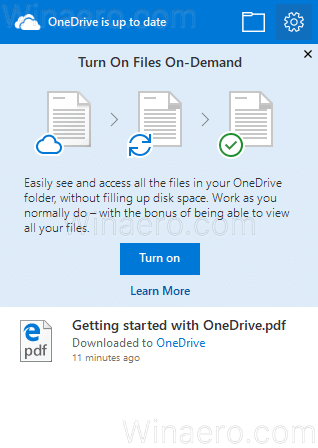
Kliknutím na ikonu ozubeného kolieska v pravom hornom rohu získate prístup k jeho nastaveniam. - V ďalšom okne prejdite na kartu Nastavenia.

Označte (zapnite) menovanú možnosť Ušetrite miesto a sťahujte súbory, keď ich používate pod SÚBORY na požiadanie.
To je všetko! Ak chcete vypnúť Files On-Demand, otvorte okno nastavení aplikácie OneDrive a zrušte začiarknutie tejto možnosti Ušetrite miesto a sťahujte súbory ste predtým povolili.


